Microsoft PowerPoint ialah salah satu platform pembentangan paling popular yang tersedia, dan itu adalah untuk alasan yang baik. Terdapat begitu banyak yang boleh anda lakukan pada PowerPoint untuk memastikan anda menyampaikan mesej anda mengikut cara yang anda ingin lakukan.
Semasa anda membuat pembentangan, teks dan imej tidak semestinya mengikut format biasa. Jika anda ingin menceriakan keadaan dengan memutar teks dan imej anda, anda boleh melakukannya. Dalam artikel ini, anda akan menemui arahan tentang cara memutar teks dan imej dalam Microsoft PowerPoint.
MAKEUSEOF VIDEO OF THE DAY
Cara Memutar Teks dalam PowerPoint
Jika anda sedang mencari cara untuk menambahkan lebih banyak kehidupan pada pembentangan PowerPoint anda, ini ialah cara mudah untuk melakukannya. Untuk memutar teks dalam PowerPoint, ikuti langkah berikut:
- Buka pembentangan PowerPoint.
- Masukkan kotak teks dengan memilih Sisipkan , kemudian klik pada Kotak Teks .

- Seret tetikus anda dan letakkannya mengikut tempat yang anda mahu letakkan kotak teks anda.
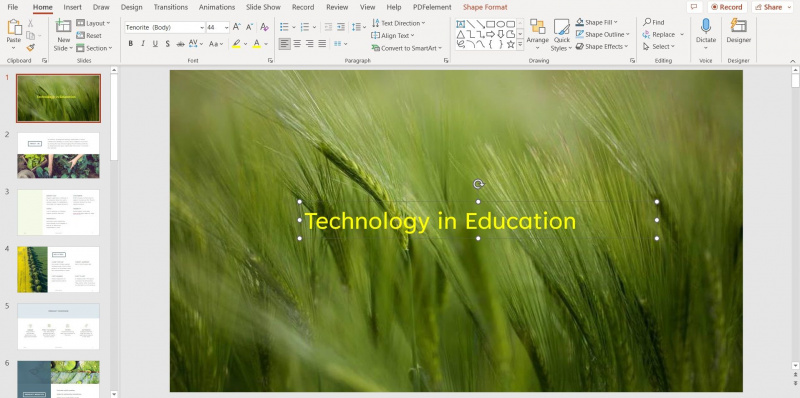
- Masukkan teks anda ke dalam kotak teks.
- Klik pada anak panah melengkung di atas kotak teks anda dan putarkannya ke kedudukan yang anda inginkan.
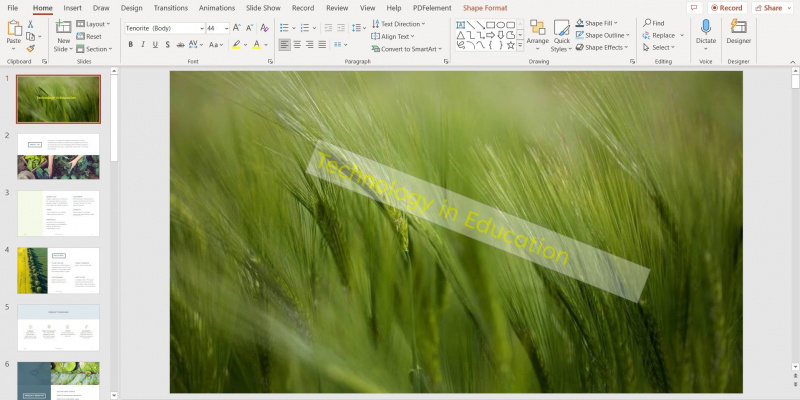
Cara Memutar Imej dalam PowerPoint
Memutar imej dalam PowerPoint membolehkan anda menggunakan ruang yang anda ada dalam slaid anda. Dengan cara itu, anda boleh mencipta persembahan yang mengagumkan . Prosesnya agak mudah. Inilah cara untuk melakukannya:
- Lancarkan PowerPoint.
- Sisipkan imej dengan mengklik pada Sisipkan , kemudian pilih Gambar .
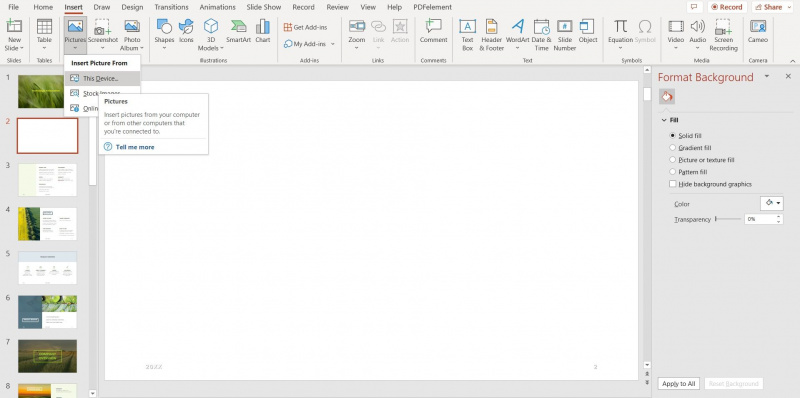
- Pilih dari mana anda ingin memasukkan imej.
- Pilih gambar, dan pergi ke Format Gambar .
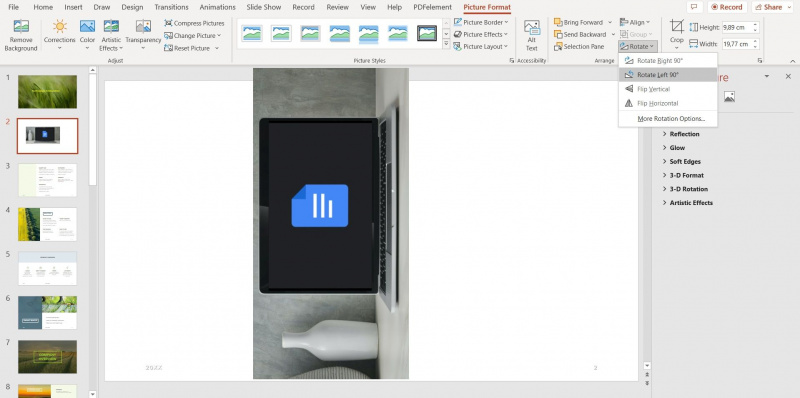
- Di dalam susun bahagian dari menu atas, klik pada Putar untuk melihat pilihan putaran anda.
- Jika terdapat sudut putaran tepat yang anda ingin capai, klik pada Lebih Banyak Pilihan Putaran .
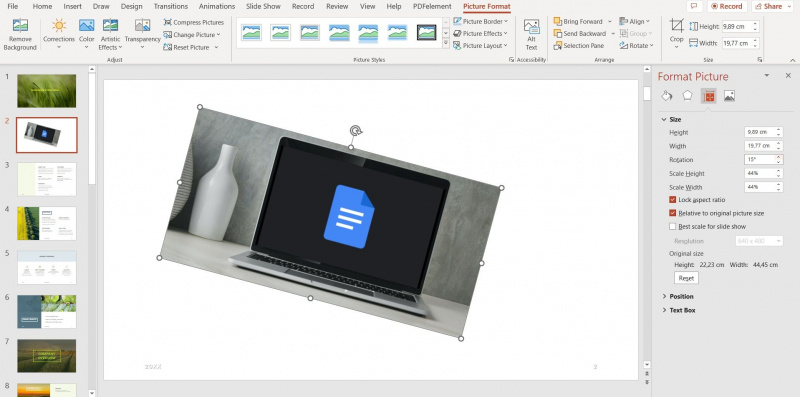
- Gunakan anak panah dalam Putaran kotak di sebelah kanan untuk melaraskan sudut imej anda.
Jika anda mahu menjimatkan masa pada PowerPoint , anda juga boleh berputar bebas dengan mengklik dan menyeret anak panah melengkung di atas gambar.
Cipta Slaid PowerPoint yang Menarik
Jika anda ingin mencipta persembahan PowerPoint yang hebat, mencari cara baharu untuk meletakkan teks dan imej anda boleh membantu anda melakukannya. Nasib baik, arahan yang diberikan dalam artikel ini akan membantu anda menambah watak pada pembentangan anda dengan memutar teks dan imej anda.
